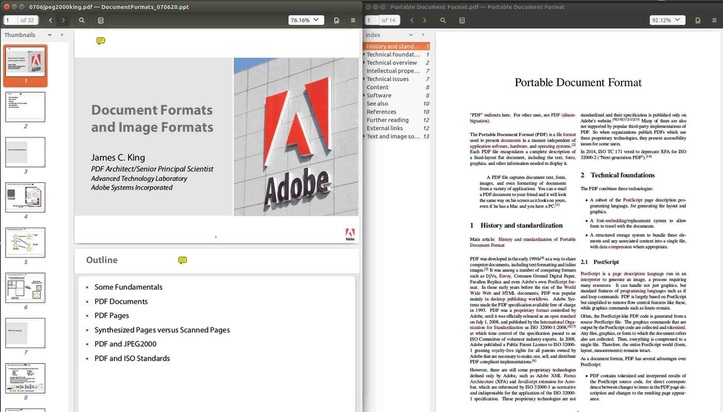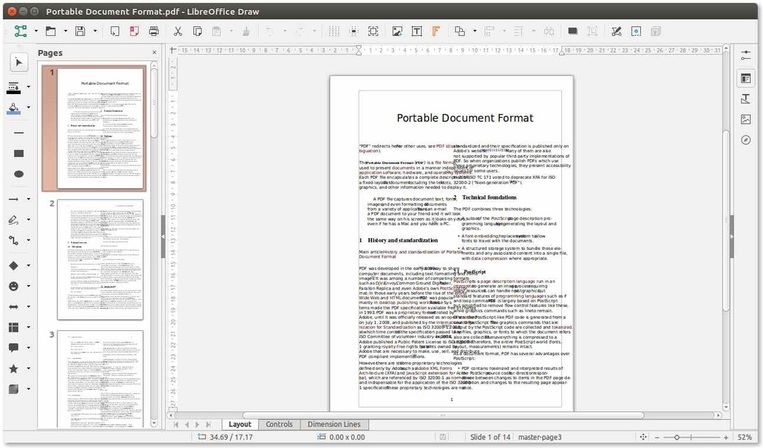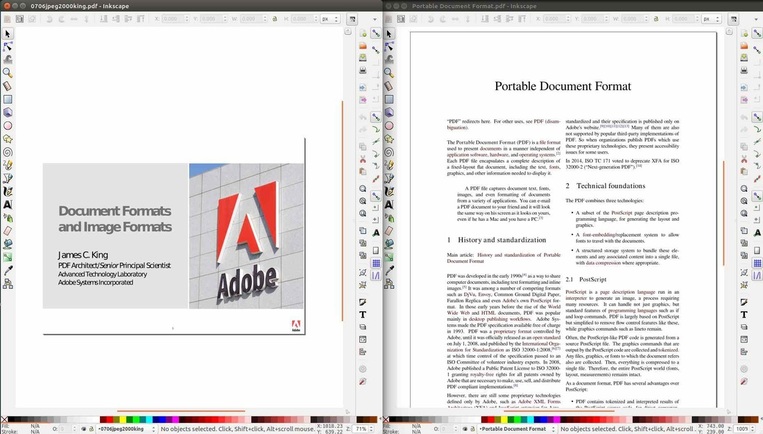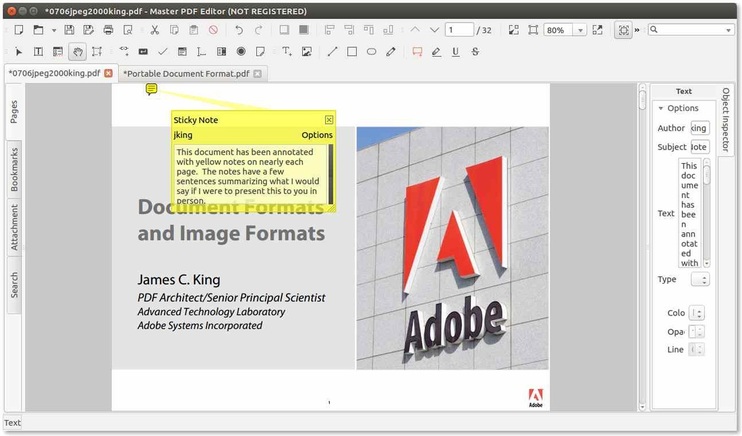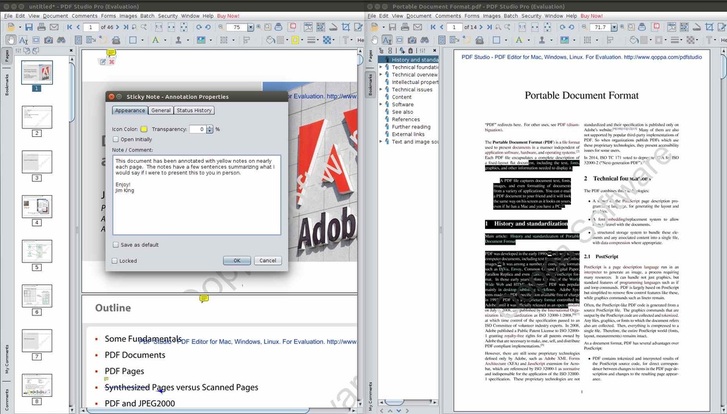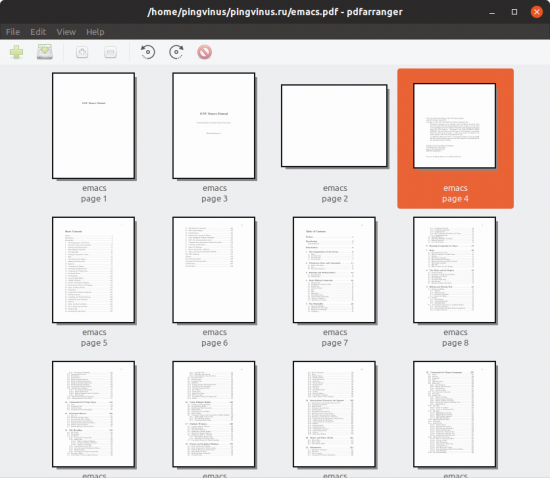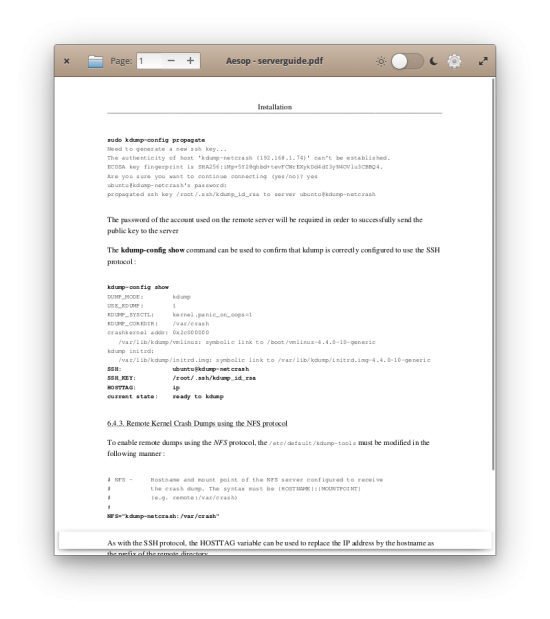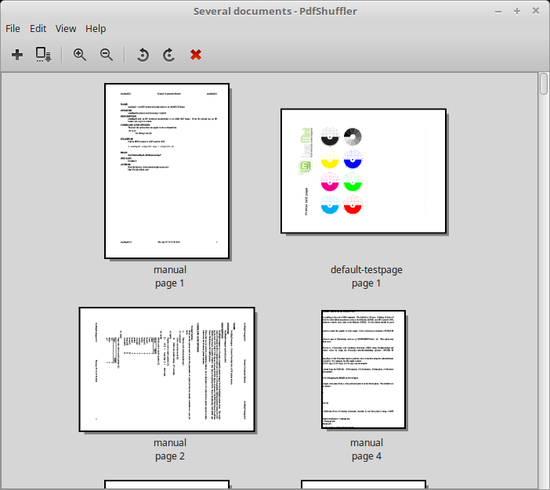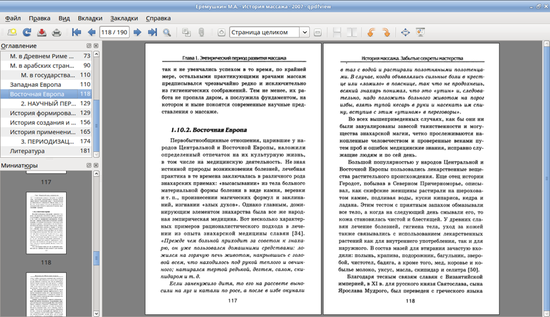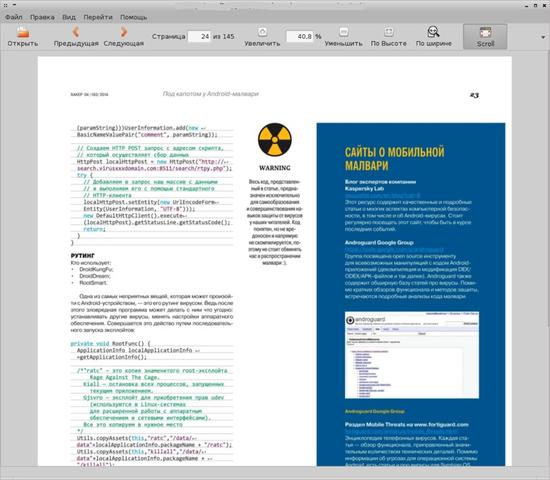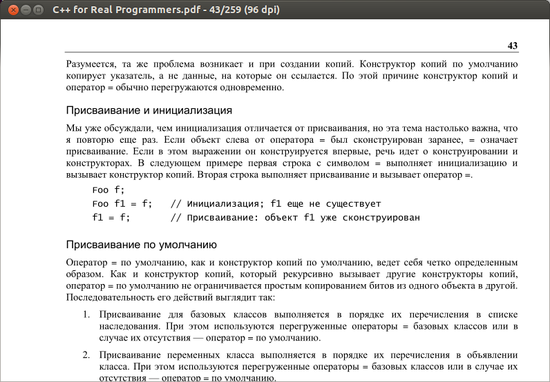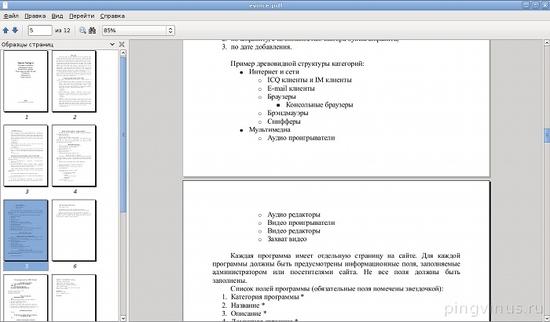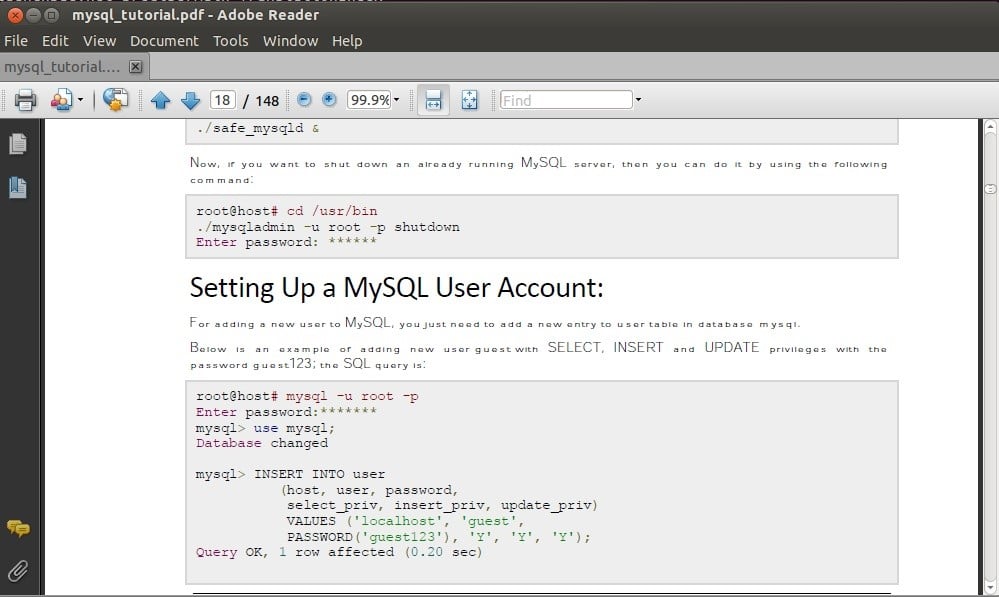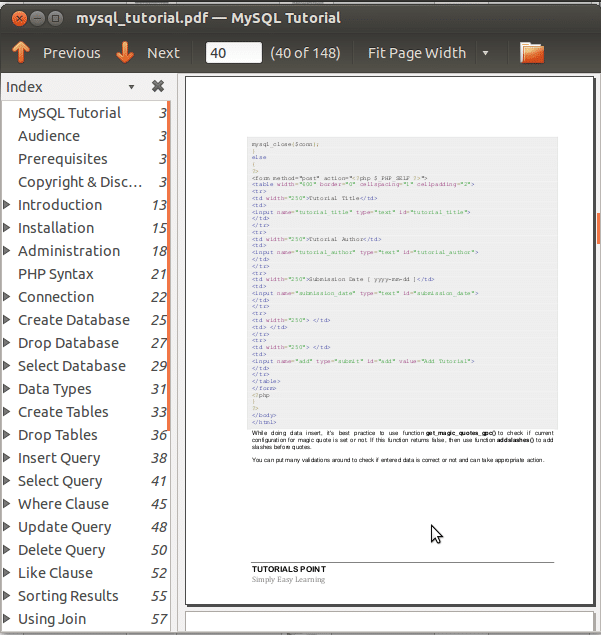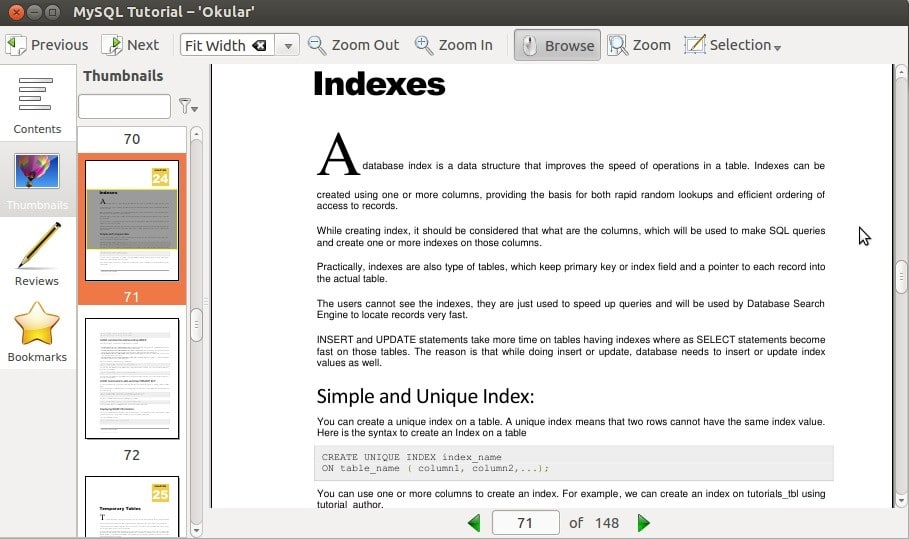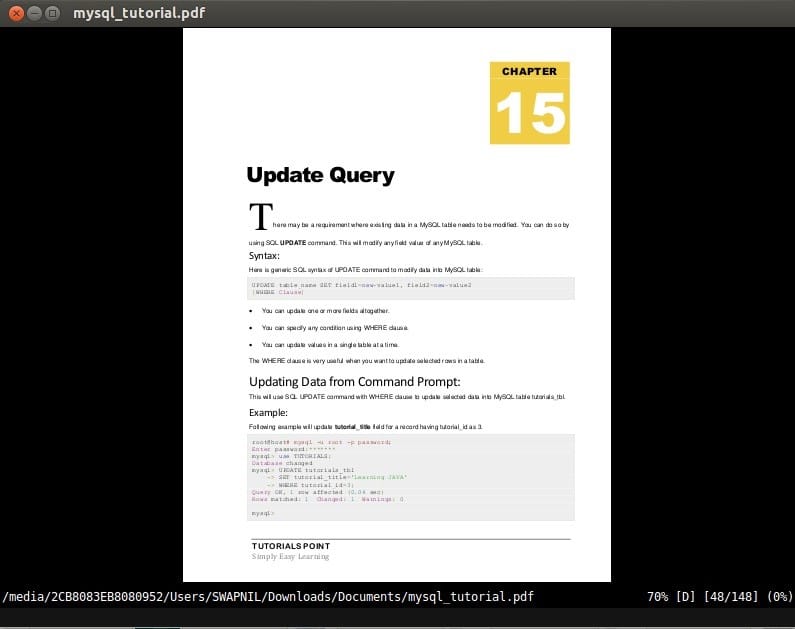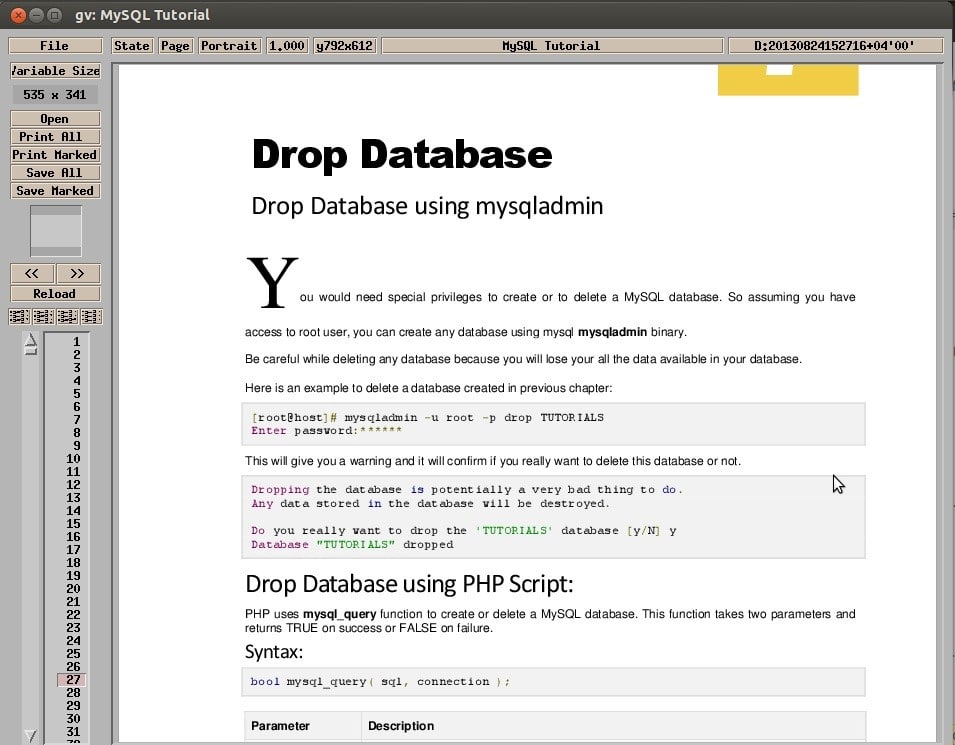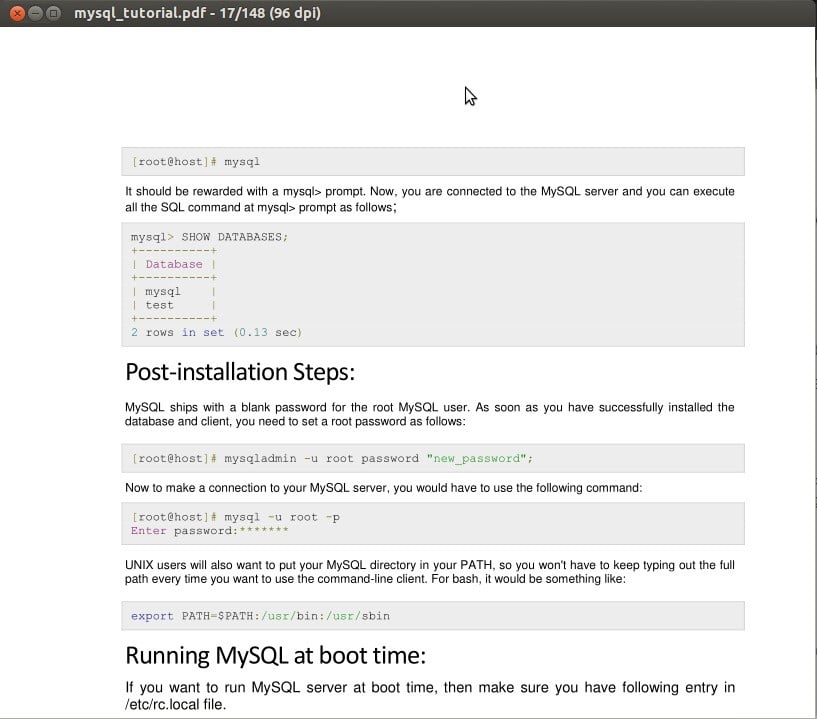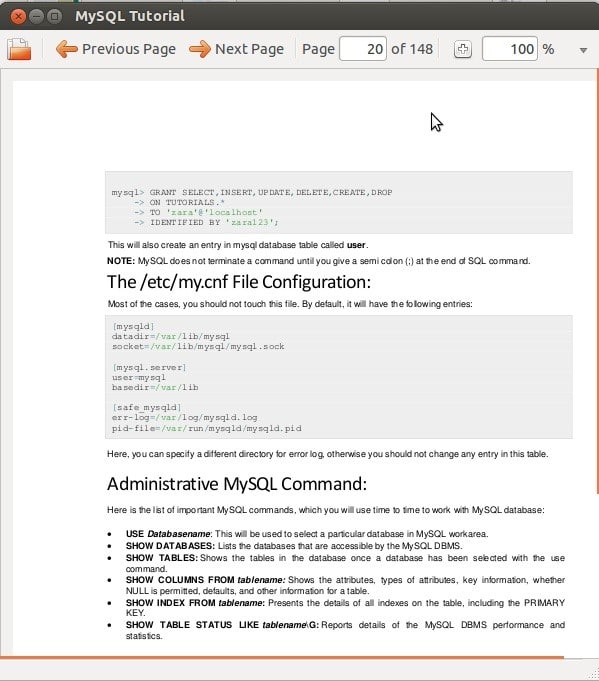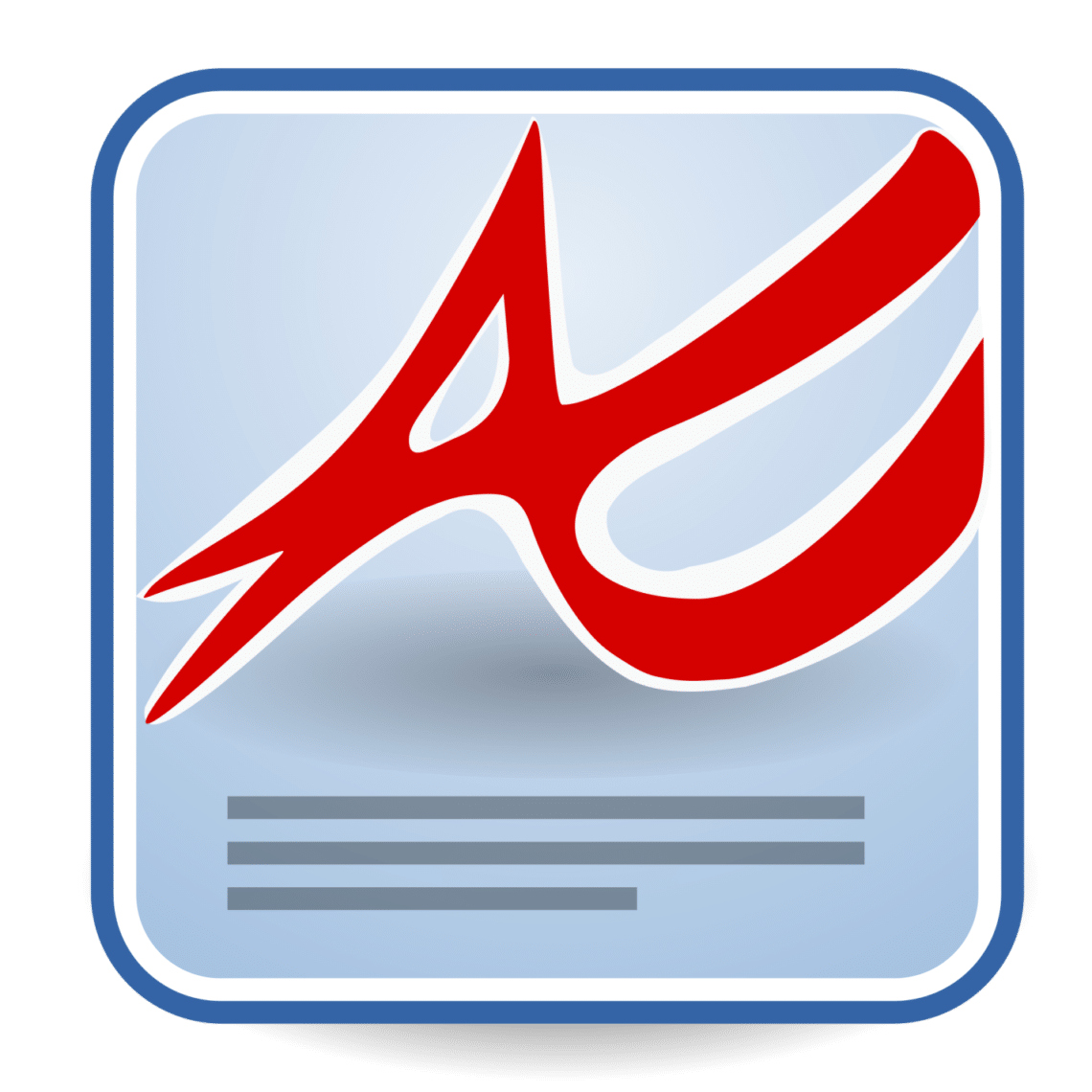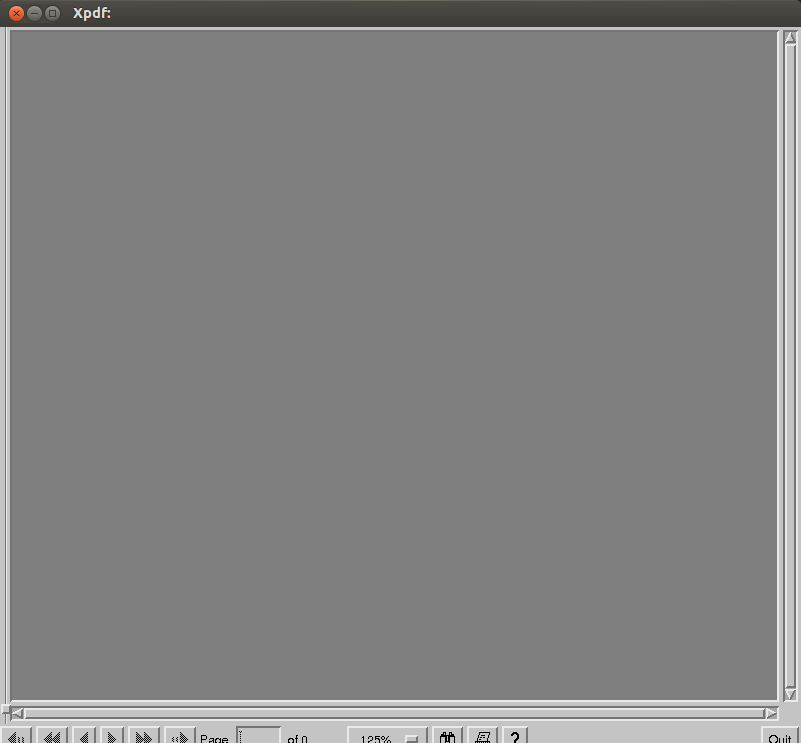- 5 лучших редакторов PDF для Linux
- 1. LibreOffice Draw
- 2. Inkscape
- 3. Master PDF Editor
- 4. Qoppa PDF Studio 11
- 5. PDF Chain
- Выводы
- Лучший pdf reader для linux
- Aesop
- PDFShuffler
- Qpdfview
- ePDFView
- MuPDF
- Evince
- Top 10 PDF Readers on Linux
- 1. Adobe Reader
- 2. Evince
- 3. Okular
- 4. Zathura
- 5. GNU GV
- 6. MuPDF
- 7. ePDF Viewer
- 8. Foxit Reader
- 9. Atril
- 10. Xpdf
- About the author
- Swapnil Tirthakar
- 4 лучших PDF просмотрщика для Linux
- Evince
- Okular
- Adobe Reader
- FoxIt Reader
- Заключение
5 лучших редакторов PDF для Linux
Оригинал: 5 Best Linux PDF Editors
Автор: LinuxAndUbuntu
Дата публикации: 6 ноября 2016 года
Перевод: А. Кривошей
Дата перевода: декабрь 2017 г.
Последние 15 лет PDF является стандартом де-факто для обмена, электронной рассылки и печати документов. Это хорошо поддерживаемый формат, и дистрибутивы Linux всегда поддерживали его чтение. Единственная проблема заключается в том, что для Windows и MacOS имеется Adobe Acrobat Pro, а версии для Linux нет. Тем не менее в Linux есть несколько хороших редакторов PDF, и я решил их проверить.
Для этой статьи я протестировал множество редакторов PDF для Linux , как открытых, так и проприетарных, с помощью двух документов PDF: созданным Wikipedia, а также большим PDF от Adobe со множеством страниц и изображений, чтобы посмотреть, как каждая программа справится с ними. Таким образом, читатели смогут видеть, что происходит, когда каждая из программ редактирует PDF.
1. LibreOffice Draw
В настоящее время большинство дистрибутивов Linux поставляются с предварительно установленным LibreOffice, либо он легко устанавливаются через центр управления программами или магазин приложений. Пару лет назад, или около того, компонент LibreOffice Draw наконец получил возможность импортировать и редактировать PDF-файлы.
LibreOffice Draw достаточно корректно импортировал PDF-файл, созданный в Википедии. Это было далеко не идеально, но легко читаемо. К сожалению, большой PDF с кучей изображений он победить не смог. Draw каждый раз зависал, и я вообще не смог открыть и отредактировать этот PDF.
Хорошей новостью является то, что Draw достаточно хорошо импортирует PDF-файлы, созданные офисными пакетами, такими как Microsoft Office и LibreOffice. Я не раз делал это раньше. Таким образом, во многих случаях, кроме самых сложных, Draw работает вполне прилично.
2. Inkscape
Inkscape — отличная программа векторной графики, и она ежедневно используется профессионалами графического дизайна по всему миру. Я очень рекомендую ее для такой работы, и, самое главное, он может импортировать и редактировать PDF-файлы! Возможно, она будет неплохим редактором PDF в Linux. Посмотрим!
Inkscape смог очень хорошо и точно импортировать оба тестовых документа. Единственное, что вызывает нарекания, это то, что Inkscape не является многостраничным редактором документов, как например Word или LibreOffice Draw, поэтому он импортирует за раз только одну страницу. Тем не менее, меня это не беспокоило, так как раньше мне уже приходилось редактировать множество файлов PDF страница за страницей, просто соединяя вместе все страницы таким инструментом, как pdftk.
3. Master PDF Editor
Первое проприетарное приложение в этом списке, Master PDF Editor является почти идеальной заменой для Adobe Acrobat Pro. Он работает в Linux, Windows и Mac и имеет коммерческую поддержку.
Он безупречно (насколько я смог оценить) импортировал любые PDF-файлы, которые я только смог найти, включая такие вещи, как аннотации и шрифты, и я мог редактировать все, что хотел. Это качественный продукт, и, на мой взгляд, если вы решите его купить, не зря потратите свои деньги.
4. Qoppa PDF Studio 11
Второе проприетарное приложение в нашем списке, также платное. PDF Studio 11 позиционируется как полная замена Adobe Acrobat Pro. Это также зрелое приложение с коммерческой поддержкой.
Насколько я могу судить, Версия Pro предлагает все функции, которые есть у Adobe Acrobat Pro и Master PDF Editor, и открыла тестовые документы так же безупречно, как это сделал Master PDF Editor. Это также качественный продукт, который, вероятно, вам понравится, если вы решите его купить.
5. PDF Chain
Этот список не был бы полным без упоминания утилиты pdftk и лучшего графического интерфейса Linux для него — PDF Chain .
Это простое, но мощное приложение, но оно не является полнофункциональным графическим редактором, как другие приложения, перечисленные здесь, — его назначение немного другое. PDF Chain может разделить PDF на несколько документов или объединить два в один. Он может добавлять фоны, штампы или редактировать информацию о файле PDF, или выгружать данные формы в PDF, а также многое другое.
В целом, действительно отличное приложение, если вам не нужно редактировать текст или изображения в файле PDF. Я очень его рекомендую.
Выводы
Итак, какое из этих приложений самое лучшее? Полагаю, это зависит от того, что вы хотите сделать. Вы просто хотите отредактировать текст или изображение в PDF-файле, созданном в Microsoft Word? Вероятно, вы отлично справитесь с этим в LibreOffice Draw или Inkscape. Вы хотите использовать что-то похожее на Adobe Acrobat Pro, и полностью редактировать практически все PDF-файлы? Возможно, вам придется купить Master PDF Editor или PDF Studio 11. Вы хотите объединить два PDF-документа в один? Вам нужно попробовать PDF Chain (или pdftk, если вы предпочитаете работать в командной строке).
Источник
Лучший pdf reader для linux
PDFArranger — простая программа для выполнения различных действий с PDF документами (перемещение, удаление, обрезка, поворот страниц в документе, объединение PDF файлов и так далее).
Aesop
Aesop — простая программа для просмотра PDF файлов с минимальной функциональностью.
PDFShuffler
PDFShuffler — простая программа для объединения нескольких PDF-файлов в один с возможностью базового редактирования.
Qpdfview
Qpdfview — простая программа для просмотра документов PDF, DjVu и PS. Программа не требовательна к системным ресурсам.
ePDFView
ePDFView — бесплатный легковесный просмотрщик PDF файлов не требовательный к ресурсам компьютера. Открывает большинство типов PDF файлов. Имеет простой и удобный интерфейс.
MuPDF
MuPDF — просмотровщик PDF файлов, который работает очень быстро, занимает мало памяти и может открывать очень большие PDF файлы. Программа запускается через консоль (из командной строки).
Xpdf (XpdfReader) — высокопроизводительный просмотрщик PDF-файлов, легко справляющийся даже с огромными PDF-документами.
Evince
Evince — просмотрщик документов в форматах pdf, postscript, djvu, tiff, dvi и т.д.
Источник
Top 10 PDF Readers on Linux
So today we are going to have a look at best feature-rich PDF readers which you can use on Linux. There are many PDF readers available for Linux thanks to famous developer communities like GNOME and KDE. These PDF readers come with features to enable users to accomplish more tasks in addition to just reading documents while some come with very basic features.
1. Adobe Reader
Adobe Reader is a very popular PDF reader on almost all popular platforms. If you have recently switched from Windows then you must be familiar with Adobe Reader. Earlier it was not available for Linux but now it is available with all the features you experience on Windows as well as Mac.
Adobe Reader seems to be #1 PDF reader in terms of features and overall user experience. It offers features like adding annotations documents, document printing, etc. You need to install it manually on Linux by running following commands one-by-one because it is not available in Ubuntu Software Centre.
2. Evince
Evince is a document viewer basically designed for GNOME desktop environment. It comes bundled with all Linux repositories and you can install it manually using the command given below. Evince is a lightweight and simple PDF reader which offers very good overall user experience.
Evince offers features such as Thumbnails, Search Tool, Printing and Encrypted Document Viewing. It supports document formats like PDF, XPS, Postscript, dvi, etc.
3. Okular
Okular is a cross-platform document reader developed by the KDE community for KDE desktop environment. Okular offers more features as compared to Evince and supports document file formats like PDF, PostScript, DjVu, XPS and many others.
Okular features includes page annotations, extract text from PDF file to text file, bookmarks and many more. It works smoothly on low-end machines and also handles large PDF files effortlessly. You can install Okular manually using following command.
4. Zathura
Zathura is free and very easy to use lightweight document viewer which is very popular among Linux users. Zathura offers features like search, mouse-free navigation, synctex support, bookmarks, automatic document reloading and easy customization.
Zathura has very simple user interface which works on minimal hardware resources. It supports document file formats such as PDF, PostScript, DjVu and others. You can install this document viewer from Ubuntu Software Centre or manually from Terminal using following command.
5. GNU GV
GNU GV is a document viewer which helps you view and read PDF documents on X display by providing a graphical user interface for the Ghostscript interpreter. It is very simple and easy to use document viewer which supports document file formats like PDF, PostScript, etc.
GNU GV offers very basic features which you will find in any normal document viewer. You can install GV document viewer from Ubuntu Software Centre or manually from Terminal using following command.
6. MuPDF
MuPDF is a free and open-source document viewer developed in C. It is a lightweight document viewer which supports document file formats like PDF, XPS, EPUB, OpenXPS, etc.
MuPDF is a simple yet powerful document viewer which offers features like software library, command line tools, document annotations, edit and convert documents to HTML, PDF, CBZ and many other file formats. To install MuPDF you can head over to Ubuntu Software Centre or you can also install it using following command.
7. ePDF Viewer
ePDF Viewer is simple and lightweight document viewer which supports document file formats like PDF and PostScript. Its user interface is very simple and runs smoothly on minimal hardware utilization.
ePDF viewer offers features like search, bookmark, annotations, etc. You can install this document viewer directly from Ubuntu Software Centre.
8. Foxit Reader
Foxit Reader is a cross-platform PDF reader which offers features like shared viewing, create and edit, digitally sign and print PDF files. It has very slick user interface which offers very good overall user experience.
Foxit Reader supports many document file formats including PDF, PostScript, XPS and other document file formats. To install Foxit Reader run following commands in Terminal one-by-one.
9. Atril
Atril is a document reader which comes bundled with MATE desktop environment. Atril is very similar to Evince which is default document reader on Linux. It is lightweight and very simple document reader which you will find very easy to use.
Atril offers very basic features such as user interface customization, bookmark and thumbnails on left side of UI. It supports document file formats like PDF, PostScript and many more. You can install Atril by running following command in Terminal.
10. Xpdf
Xpdf is a free and open-source PDF viewer available for Linux as well as Windows operating system. It offers very basic features such as PDF to PostScript converter, text extractor, etc. It has very simple user interface which you will find very easy to use.
Xpdf supports document file formats like PDF, PostScript, XPS, etc. It can be installed directly from Ubuntu Software Centre or by running following command in Terminal.
So these are the best PDF readers you can use on Linux. Don’t forget to share your views on other PDF readers you use other than those listed above by tweeting at @LinuxHint
About the author
Swapnil Tirthakar
A Software Engineer who loves football and passionate about traveling. I often spend my free time playing with gadgets and exploring new possibilities in tech world. I am Linux enthusiast and have about 6 years of experience in web development. I have good command on Python, Java, SQL and system security.
Источник
4 лучших PDF просмотрщика для Linux
Когда необходимо распространить формы и другую информацию через интернет, то, как правило, предпочитают использовать формат PDF.
Этот тип файлов популярен из-за того, что имеет приличный уровень сжатия, может предотвращать редактирование документа, позволяет использовать интересные визуальные элементы, а также предоставляет интерактивность (особенно это актуально, когда речь идет о заполнении форм на компьютере).
К счастью в интернете существует множество приложений, которые позволяют читать эти файлы.
Тем не менее, они имеют различные наборы функций, а также свои плюсы и минусы. Итак, давайте посмотрим на лучшие PDF просмотрщики для операционной системы Linux.
Evince
Evince – это PDF просмотрщик поставляющийся по умолчанию с компьютерной окружающей средой Gnome. Именно поэтому, он автоматически включается в дистрибутивы Ubuntu, Fedora, openSUSE когда выбран Gnome, вместо KDE.
Этот PDF просмотрщик превосходен тем, что он чрезвычайно легкий и быстро загружается. Также, он имеет очень простую навигацию – есть только левая панель, которая показывает небольшие эскизы каждой страницы PDF-файла или небольшой список всех секций в PDF-файле (если конечно файл был изначально правильно сформирован), а остальная часть отображает открытый документ.
Кроме того, присутствуют маленькие возможности вроде закладок, среди функций управления есть только масштабирование и подгон документа по размеру окна. Оф. сайт: www.projects.gnome.org
Okular
С другой стороны стоит Okular, который является дефолтным PDF просмотрщиком для рабочей среды KDE. Он включается в дистрибутивы, которые поставляются с KDE, такие как Kubuntu, KDE spin от Fedora и openSUSE когда выбран KDE, вместо Gnome.
В противоположность Evince отличительной особенностью которого является легкость, Okular более тяжеловесный и включает в себя большое количество полезных функций.Okular также может похвастаться поддержкой большого количества различных форматов таких как: Postscript, DjVu, CHM, XPS, ePub, TIFF, DIV, FictionBook, ComicBook и некоторых других. Оф.сайт: www.okular.kde.org
Adobe Reader
Если вы хотите использовать PDF просмотрщик, который создан разработчиками самого формата PDF, тогда вам определенно стоит взглянуть на Adobe Reader.
Это обычно то, что вы ожидаете увидеть в версиях для Windows. Он имеет огромное количество функций, но не такой легкий, как другие доступные решения. Вы действительно получите функции, которых просто нет в других программах предназначенных для просмотра PDF файлов, такие как возможность установить и настроить предпочтения безопасности, чтение текста вслух, и некоторые другие.
В нем есть даже некоторые полезные функции, которые включены в такие приложения, как FoxItReader (смотрите ниже), вроде автоматической прокрутки.Оф.сайт:www.get.adobe.com
FoxIt Reader
Последняя на сегодня, но не последняя в списке, программа для просмотра PDF файлов для Linux – FoxItReader. Этот PDF просмотрщик известен, как быстрый, кросс-платформенный и с большими возможностями.
Его также стоит выбирать тем, кто хочет иметь портативный PDF ридер у себя на флэш-накопителе. К счастью, существует несколько вариантов доступных для операционной системы Linux, загружаемых в пакетах DEB, RPM и Bz2. Поэтому программу можно установить на большинство систем. Оф.сайт: www.foxitsoftware.com
Заключение
У вас есть просто огромное количество вариантов, когда речь идет о выборе PDF просмотрщика.
Конечно, существуют и другие программы не упомянутые в статье, но учитывая, что у Linux не такой уж и большой список программ для выбора, названные программы являются самыми популярными и самыми доступными из всех возможных.
Конечно, вы можете выбрать программу для просмотра PDF файлов исходя из собственных предпочтений, но при любом раскладе и выборе, вы абсолютно точно не ошибетесь.
Источник